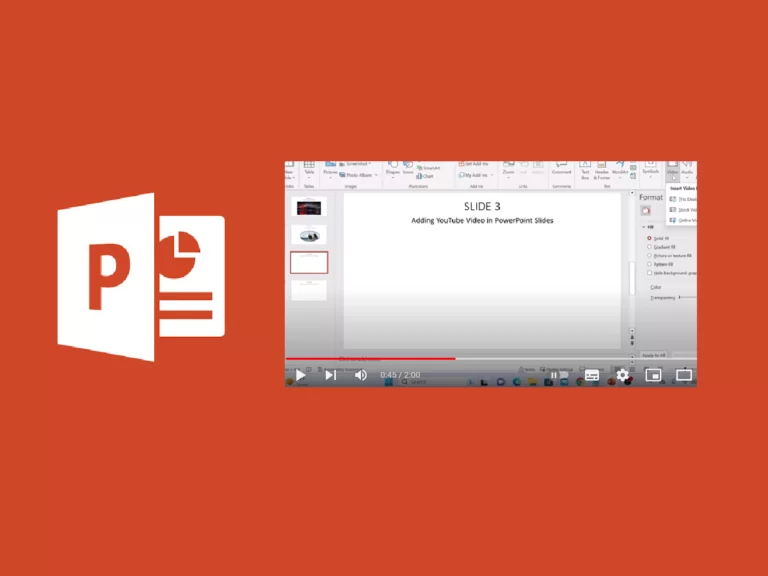
预计阅读时间: 15 分钟
在向您展示如何在 PowerPoint 中嵌入视频之前,我们需要先了解一下应将视频添加到 PowerPoint 演示文稿中的原因。
79%的人 说他发现大多数演示都很无聊。如果您将视频内容插入到 PowerPoint 演示文稿中,并不能保证您的演示文稿会更好。但你肯定会增加脱颖而出的机会。
干扰是演讲者面临的一个主要问题。多年来,由于社交媒体的影响,平均注意力持续时间日益缩短。除了开始和结束演示文稿的最佳实践之外,您还可以在 PowerPoint 中嵌入视频时让观众保持专注。
无论演示的主题如何,您的最终目标都是传达您的信息。据统计, 观众只能保留在文本中看到的 10% 的信息,而视频中的信息可以保留 95% 。如果谷歌首席执行官桑达尔·皮查伊(Sundar Pichai)可以放弃块文本和要点,那么是什么阻止您遵循他的演示风格呢?
PowerPoint 演示文稿是一个强大的工具,可以给观众留下深刻的印象并推销伟大的想法。这就是为什么微软确保它们符合最近的数字营销趋势。
它们不只存在一个,而是 将视频插入 PowerPoint 的三种方法 !
我们将在教程中涵盖所有内容。
何时使用它 :如果您有自己的视频要在演示文稿中分享。
在 PowerPoint 中添加视频的最大好处是有一个专门的菜单。如果您觉得某些步骤很熟悉,请不要感到惊讶。
我们的第一个选择是计算机进口。让我们看看如何从 PC 或 Mac 添加视频。
2) 选择 Video,然后上去 This Device,第一个选项。
3) 选择您选择的文件,然后单击 Insert.
库存视频是商业演示的绝佳选择。 YouTube 和 Vimeo 上有多种选择,但请注意演示文稿的版权问题。
让我们看看如何将库存视频插入 PowerPoint。
1) 选择 Insert 从菜单功能区(此步骤相同)。
2) 选择 Video,然后上去 Stock Videos,第二个选项。
3) 选择您要选择的视频,然后按 Insert.
毫无疑问,很多人问如何在 PowerPoint 中嵌入 YouTube 视频,因为这是查找视频资源的最佳位置。您不仅可以将 YouTube 中的视频嵌入到 PowerPoint 中,还可以插入 Vimeo、Slideshare、Stream 和 Flipgrid 等其他平台的视频。您只需复制视频 URL 地址并将其粘贴到搜索栏中即可。让我们看看如何做。
1) 选择 Insert 从菜单功能区(此步骤相同)。
2) 选择 Video,然后上去 Online Videos,第三个选项。
3) 复制视频 URL 并将其粘贴到搜索栏中。
4) 当出现视频预览时,单击 Insert.
我们必须警告您,将在线来源的视频添加到 PowerPoint 可能会影响视频格式和播放选项。此外,通过网络嵌入会导致加载时间延迟。我个人发现,平均而言,嵌入 PowerPoint 中的 YouTube 视频至少会在 5-6 秒内开始播放。
我进行了一项实验,从我的计算机添加了 Graphic Mama 视频,它立即加载。它也没有格式和播放问题。总之,最好找到一种方法来下载您想要的视频并直接从您的 PC/Mac 上传它们。
如果您已经学会了如何使用上述三种方法将视频上传到 PowerPoint,那就太好了。在取悦观众和实现演示目标方面,您已经取得了很大进展。但你的任务并没有就此结束(不幸的是)。您需要计划视频的外观和声音。定位视频、剪掉不必要的部分等都是需要考虑的重要事项。
让我们看看如何编辑您的 PowerPoint 视频,使其看起来不错,并为您的幻灯片添加“额外的技巧”。
毫无疑问,将视频上传到 PowerPoint 时需要选中所有复选框。首先要做的是检查视频的格式。 Microsoft 添加了许多功能,以便您可以进一步为观众定制视频体验。
如您所见,您可以调整视频、应用视频样式、测试其可访问性、将其排列在幻灯片上并选择其大小。让我们开始。
如果你想改变对比度和曝光度,你可以使用25种预配色方案defi亮度和对比度不介于 +40% 和 -40% 之间。
您可以通过单击链接进行手动配置 Video Corrections Options... 向下:
如果没有任何预设适合您,您可以手动调整亮度和对比度,以 1% 为单位,并且值超过 +/- 40%。
有时,视频没有您的品牌颜色,或者您想让视频变得更有趣。视频重新着色工具为您提供了这样的功能:对视频的颜色进行显着的更改,以匹配 Powerpoint 模板的颜色或只是添加一些颜色。您只剩下三个选项: 从前面的选项中选择一些内容defi晚上 (21),选择自定义重新着色变体或查看视频颜色选项 视频格式菜单 在右边(检查图像 扩展视觉修复菜单的 ).
当然,选择正确的视频风格很重要。这将是衡量观众对视频反应程度的决定性因素。选择其中一种型号没问题,但如果您花精力选择 视频的形式, 视频边缘 e 视频效果的 ,你会发现有很大的不同。
视频形式
视频形状可以极大地改善您的视频。标准的正方形格式是可以修改的,如果你添加一点想象力,你可以获得极好的交互元素,比如箭头、评论框等。
视频边缘
视频边框非常有用。他们可以勾勒出视频的轮廓,使其脱颖而出,最重要的是,将视频与背景分开,尤其是当它们具有相似的颜色时。
视频效果
视频效果是您的游乐场。但说真的:这些效果可以通过添加阴影、柔和边缘、发光效果或简单地赋予视频平滑的 3D 外观来吸引观众,从而使您的视频脱颖而出。
要对视频效果进行操作并对其进行修改,请选择 Video Effects 在菜单中 Video Format,然后打开 Format Video 向右
我们决定将所有三个选项合并为一个部分,因为这些是一些不需要太多解释的标准选项。 替代文本 适用于有视觉障碍的人或由于互联网连接速度慢而无法加载资源的人。通常,需要 1-2 句话来解释视频中的内容。单击替代文本时,右侧将出现一个包含说明的对话框。
选项 安排 e 外形尺寸 它们与视频的位置以及它将占用幻灯片的空间大小有关。和 安排 您可以将视频放置在幻灯片上的任意位置,也可以旋转视频、前后平移视频以及对齐视频。
仪器 外形尺寸 它们允许您上下调整视频大小、裁剪视频,并且默认情况下可以预defi妮塔,锁定纵横比。要同时管理对齐和大小(因为这两个设置可以很好地配合),您可以通过单击小箭头(控制光标)来访问专用菜单。
学习如何在 PowerPoint 中嵌入视频很重要,但同样重要的是如何播放视频:将显示哪些部分、将添加哪些效果以及是否添加或跳过添加字幕。所有这些事情都可以带来改变。
您可能看过许多 YouTube 视频,当视频的新重要部分开始时,您可以在其中找到书签。这同样适用于这里。您可以添加和删除书签,以便分隔视频的不同部分。
在节 修改 在播放菜单中,您可以选择是否修剪视频或添加淡入/淡入效果以及后者的持续时间。下面,您可以了解如何在 PowerPoint 中修剪视频:您可以选择视频的开头和结尾,以便观众只能看到最重要的细节。
在 视频选项 您会发现多种可以使用的工具。
Power Point 引入了一个重要的工具来帮助您创建出色的演示文稿:设计器。与...一起工作 PowerPoint 这可能很困难,但渐渐地你会意识到它的功能可以为你提供无数的可能性。
然而,有一个快速的方法来获得好看的演示文稿: PowerPoint Designer.
90 世纪 XNUMX 年代初,迈克尔·杰克逊 (Michael Jackson) 的一段音乐剪辑以一些人的面孔随着音乐点头而结束。
《黑白》镜头是变形的第一个主要例子,每张脸慢慢地变成下一张脸。
这种效果是变形的,我们也可以在Power Point中重现它。 下面我们来看看如何做。
Ercole Palmeri